Oldja fel az Apple ID azonosítóját, távolítsa el a képernyőn megjelenő jelszót, kerülje meg az áttekintési időt.
- Nyissa fel az Apple ID-t
- Az iCloud aktiválási zár megkerülése
- Doulci iCloud feloldó eszköz
- Factory Az iPhone feloldása
- Az iPhone jelszó megkerülése
- Állítsa vissza az iPhone jelszavát
- Nyissa fel az Apple ID-t
- Oldja fel az iPhone 8 / 8Plus zárolását
- iCloud zár eltávolítása
- iCloud Unlock Deluxe
- iPhone Lock Screen
- Oldja fel az iPad zárolását
- Oldja fel az iPhone SE alkalmazást
- Oldja fel a Tmobile iPhone alkalmazást
- Távolítsa el az Apple ID jelszavát
Elfelejtettem az Apple ID-t az iPhone aktiválásához?
 Frissítve: Lisa Ou / 30. augusztus 2021., 16:30
Frissítve: Lisa Ou / 30. augusztus 2021., 16:30Az Apple az aktiválási zárat használja annak megakadályozására, hogy mások használhassák az ellopott iPhone -t. Ez azt jelenti, hogy a megfelelő Apple ID és jelszó nélkül az iPhone haszontalan. Mit tegyen, ha elfelejtette az Apple ID -t? Ne aggódjon, a cikk összegyűjti a legjobb módszereket és szolgáltatásokat, amelyek az Ön egyedi forgatókönyvéhez vannak szabva. Csak tudjon meg további részleteket a cikkből.
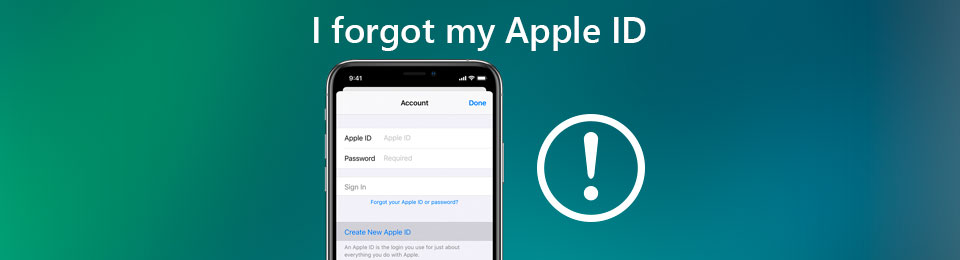

Útmutató
1. rész: A legjobb módszer az elfelejtett Apple ID eltávolítására
Ha használt iPhone-ja volt használt piacon, vagy nem tudja visszaállítani az elfelejtett Apple ID-t, hogyan távolíthatja el az Apple ID-t a zárolt iPhone aktiválásához? FoneLab iOS feloldó az Ön számára a legjobb megoldás távolítsa el az Apple ID-t ha elfelejtette Apple ID azonosítóját vagy jelszavát. Ez a legmegfelelőbb módszer a lezárt iPhone-ba 4-jegyű jelszó, 6-jegyű jelszó, Touch ID és Face ID nélkül is bejutni.
- E-mail vagy biztonsági kérdések nélkül állítsa vissza az Apple azonosítóját vagy jelszavát.
- Kerülje el a jelszavakat és korlátozásokat, hogy belépjen a zárolt iPhone -ba.
- Távolítsa el az Apple ID -t, jelszót, és törölje az összes fájlt a készüléken.
- Kompatibilis az iOS 17 és korábbi verzióival, valamint az iPhone 13 -mal.
A FoneLab segít az iPhone képernyőjének feloldásában, eltávolítja az Apple ID-t vagy annak jelszavát, eltávolítja a képernyő idejét vagy korlátozási jelszavát másodpercben.
- Segít az iPhone képernyő feloldásában.
- Eltávolítja az Apple ID-t vagy annak jelszavát.
- Távolítsa el a képernyő idejét vagy a korlátozási jelszót másodpercben.
1 lépésTöltse le és telepítse FoneLab iOS feloldó a számítógépére. Az iPhone készüléket villámkábellel kell a számítógéphez csatlakoztatnia. Az elfelejtett Apple ID kijavításához kattintson a ikonra Távolítsa el az Apple ID-t lehetőség a képernyő közepén.

2 lépésMiután csatlakoztatta az iPhone készüléket a számítógépéhez, megjelenik egy párbeszédpanel az iPhone -on, kattintson a ikonra Bízzon gombot, hogy tovább bízzon az eszközben. Kattints a Rajt a program lehetősége az Apple ID és az iCloud -fiók eltávolítására.

3 lépésHa már letiltotta a Find My iPhone funkció az iPhone -on, csak eltávolítja az elfelejtett Apple ID -t, és ennek megfelelően kerül a zárolt iPhone -ba. A folyamat befejezése néhány másodpercet vesz igénybe, türelmesen várhat.
Megjegyzés: Ha már engedélyezte a Find My iPhone funkció, érintse meg a gombot beállítások alkalmazást az iPhone -on, lépjen a általános lapon válassza a Reset All Settings választási lehetőség. Az iPhone újraindítása után az Apple ID jelszava teljesen eltávolításra kerül a készülékről.
2. rész: Hogyan lehet visszakeresni az elfelejtett Apple azonosítót az iCloudból
Mivel az Apple ID azonosítója a regisztrált e -mailhez van társítva, előzetesen megkeresheti az Apple -től érkező e -maileket, beleértve az e -maileket, nyugtákat, javítást, támogatást vagy számlázást. További információ az elfelejtett Apple ID visszahívásának lépéseiről az alábbi lépésekkel.
1 lépésLépjen az iforgot.apple.com oldalra, és érintse meg a gombot Elfelejtett Apple ID lehetőség az elfelejtett Apple azonosító lekérésére. Ha elfelejtette az iCloud jelszavát, az folytatódik opciót.
2 lépésAz Apple ID beállításához töltse ki a keresztnevet, a vezetéknevet és az e -mail címet. A rendszer felhasználja az adatokat az elfelejtett Apple azonosító lekéréséhez a számítógépen.
3 lépésAz Apple e -mailt küld Önnek a részletes utasításokkal. Ellenőrizze a beérkező levelek között az e -mailt, kattintson a linkre, és az Apple kezeli a folyamat többi részét.
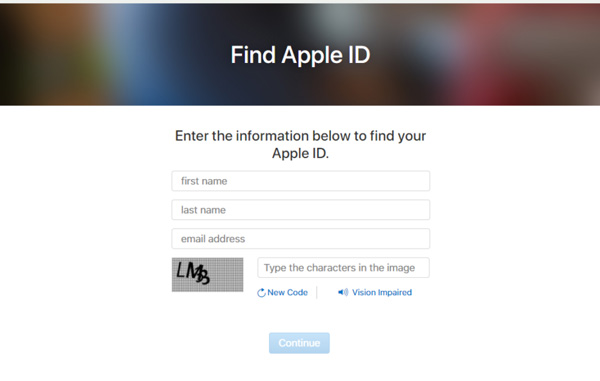
3. rész: Az Apple ID megkerülése kétfaktoros hitelesítéssel
A kétfaktoros hitelesítés egy olyan módszer, amely biztosítja, hogy az elfelejtett Apple ID nélkül is beléphessen az iPhone-ba. Miután engedélyezte a funkciót, Apple-fiókjához csak megbízható telefonján és telefonszámán és egy hatjegyű ellenőrző kódon keresztül lehet hozzáférni.
1 lépésLépjen az iPhone Beállítások alkalmazásába, és érintse meg a nevét, hogy belépjen az iCloud -fiókjába. Válaszd ki a Jelszó és biztonság lehetőséget, és koppintson a Kapcsolja be a két hitelesítést lehetőség a folytatáshoz.
2 lépésCsak ellenőrizze telefonszámát az Apple által küldött ellenőrző kóddal. Ezután be kell kapcsolni a kéttényezős hitelesítést az iPhone-on elfelejtett Apple ID-hez.
3 lépésHa be szeretne jelentkezni az iPhone-ra, akkor a kétlépcsős hitelesítési kódot beírhatja a megbízható eszközbe, hogy megkerülje az elfelejtett Apple azonosítót, és aktiválja az iPhone-t.
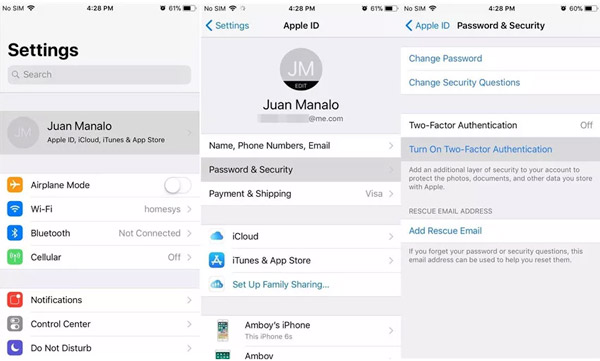
A FoneLab segít az iPhone képernyőjének feloldásában, eltávolítja az Apple ID-t vagy annak jelszavát, eltávolítja a képernyő idejét vagy korlátozási jelszavát másodpercben.
- Segít az iPhone képernyő feloldásában.
- Eltávolítja az Apple ID-t vagy annak jelszavát.
- Távolítsa el a képernyő idejét vagy a korlátozási jelszót másodpercben.
4. rész: GYIK az elfelejtett Apple ID visszaállításával kapcsolatban
1. Hogyan lehet megváltoztatni az Apple azonosítóját az iPhone készülékéhez?
Ha többé nem használja az Apple ID -hez társított e -mail címet, akkor lépjen az apply.apple.com oldalra, és jelentkezzen be a fiókba. Kattints a szerkesztése gombot a Fiók szekció és válassza ki a Az Apple ID módosítása választási lehetőség. Ezután másik e -mail címre válthat.
2. Mit tegyek, ha elfelejtettem az egyik Apple azonosítómat?
Javasoljuk, hogy csak egy Apple ID -t tartson meg. Több fiók zavart és szükségtelen nyüzsgést okozhat, például elfelejtheti az Apple azonosítóját. Ha meg kell osztania a fiókot családtagjaival, fontolja meg a Családi megosztás funkció helyett. Ha több Apple ID -t használ több iOS -eszközön, és fontolja meg, hogy mindegyiket egyesíti, ez olyan előnyökkel is jár, mint például az eszközkezelés egyesítési élménye.
3. Mi van, ha elfelejtem az Apple ID e -mail címemet?
Az Apple weboldalt állított be a probléma megoldására. Az Apple ID keresési oldalon arra utasít, hogy adjon meg néhány kapcsolódó információt az Apple ID e -mail címének újbóli felfedezéséhez. Írja be keresztnevét, vezetéknevét és e -mail címét, amelyről feltételezi, hogy az Apple ID azonosítója lehet. Addig használja a próba-hiba módszert, amíg nem biztosít egy e-mail címet, amely az Ön Apple ID-címe. Alternatív megoldásként hívja a 800-APL-CARE-t, ha az Egyesült Államokban tartózkodik.
A FoneLab segít az iPhone képernyőjének feloldásában, eltávolítja az Apple ID-t vagy annak jelszavát, eltávolítja a képernyő idejét vagy korlátozási jelszavát másodpercben.
- Segít az iPhone képernyő feloldásában.
- Eltávolítja az Apple ID-t vagy annak jelszavát.
- Távolítsa el a képernyő idejét vagy a korlátozási jelszót másodpercben.
Következtetés
Az Apple ID kulcsfontosságú része az iPhone biztonsági beállításainak. Előfordulhat azonban olyan helyzet, amikor elfelejti az Apple ID jelszavát, vagy teljesen elfelejti az Apple ID fiókját. Ahhoz, hogy az Apple ID jelszavának elfelejtése után visszaszerezze a hozzáférést, három fő módszert határoztunk meg a probléma megoldására. Ezek a módszerek rövid időn belül megoldják a technikai problémákat. A legjobb az egészben, hogy nem kell mélyen megértenie a számítógépek és a fiókok biztonsági protokolljainak működését. Lépésről lépésre vázlatot adtak ki Önnek, nagy gonddal, hogy visszaszerezze hozzáférését eszközeihez, kedvenc alkalmazásaihoz és előfizetési szolgáltatásaihoz.
